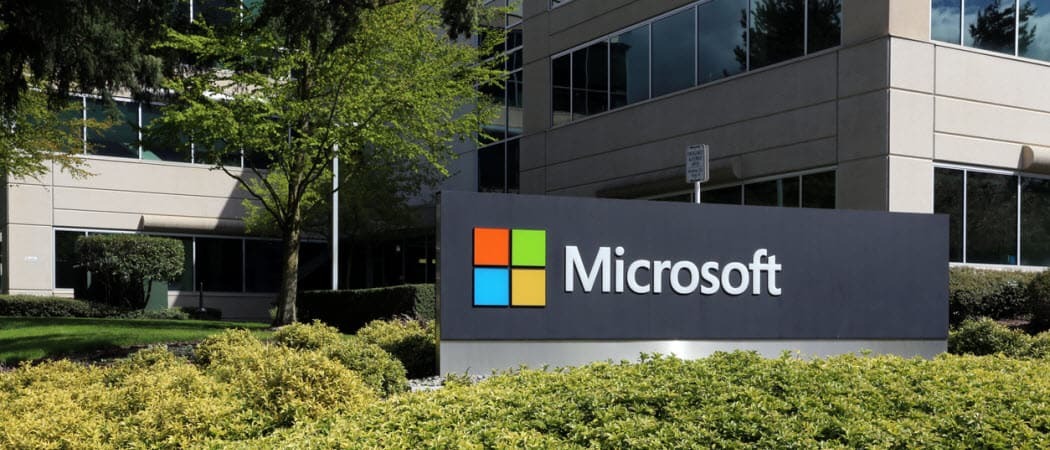Kako enostavno spremeniti 16x9 video v kvadratni video v telefonu: Social Media Examiner
Video V Družabnih Omrežjih Orodja Za Družabna Omrežja / / September 24, 2020
 Želite uporabiti več kvadratnih videoposnetkov pri trženju v družabnih medijih?
Želite uporabiti več kvadratnih videoposnetkov pri trženju v družabnih medijih?
Vas skrbi, da ste snemali v formatu 16 × 9?
V tem članku boste odkrijte, kako spremenite ležeči video v kvadratni video z mobilno napravo.
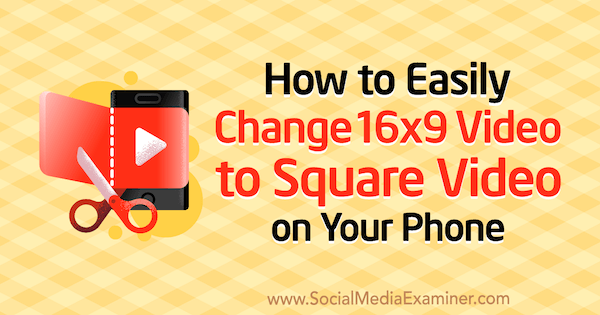
# 1: ustreli svoj video
Če že imate nekaj videoposnetka, ki ga želite preoblikovati v kvadratni format, se lahko premaknete na naslednji korak. Če oklevate uporabite telefon za zajemanje video posnetkov, Imam nekaj nasvetov, s katerimi se boste sprostili in začeli snemati video.

Najprej, začnite s skriptom, ki temelji na ključnih točkah, ki jih želite pokriti; to bo skrajšalo čas urejanja, ko končate s snemanjem. Že samo zapisovanje točkovnih točk je lahko dovolj, da ostanete pri temi in ne pozabite omeniti ničesar pomembnega.
Drugič, poskrbite postavite se v dobro osvetljen prostor da zmanjšate potrebo po razsvetljavi.
Končno, ne pozabite očistite fotoaparat; preprosto brisanje preko leče bo takoj pomagalo.
Verjetno imate telefon ves čas pri roki, zato ga udobno uporabljajte!
# 2: Formatirajte kvadratni video v iOS Mobile s Crop Video Square
Če uporabljate napravo iOS, sledite navodilom uredite svoj video in jo pretvorite v kvadratno obliko za skupno rabo v družabnih medijih.
Namig: Če nameravate ustvarite več različic izvirnega videoposnetka, najprej naredite kopije. Razlog je v tem, da ko urejate video v knjižnici fotografij, urejate izvirnik. (Upoštevajte, da če niste zadovoljni z urejanjem videoposnetka, ga lahko vedno odprete v svoji knjižnici in izberete Razveljavi, da obnovite prvotno različico.)
Obrežite video
Za začetek pojdite v svojo knjižnico fotografij in odprite video. Dotaknite se Uredi v zgornjem desnem kotu zaslona.
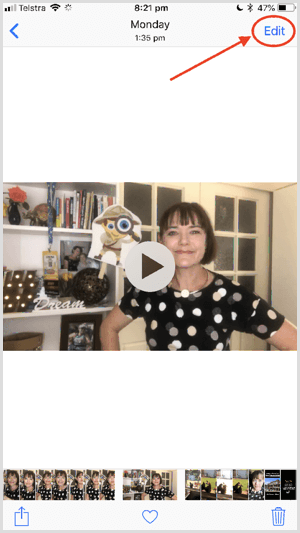
Naslednji, tapnite ikono treh pik na dnu zaslona.
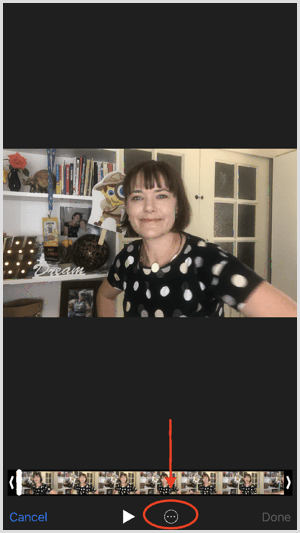
V pojavnem meniju, ki se prikaže, tapnite iMovie za dostop do nekaterih osnovnih orodij za urejanje iMovie.
Če želite obrezati video, tapnite ikono Trim (s škarjami) na dnu zaslona. Povlecite rumene črte do prilagodite začetek in konec videoposnetka. Na vrhu zaslona boste videli spremembe dolžine, ki odražajo vaše spremembe. Dotaknite se ikone za predvajanje do predogled vašega urejenega posnetka.
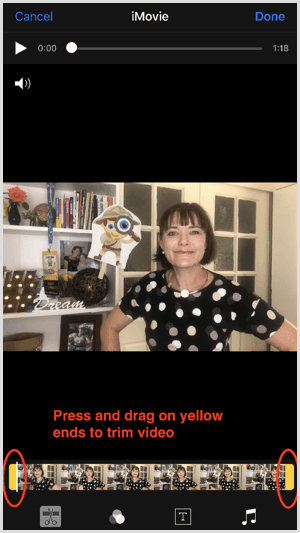
Če želite dodati naslov, tapnite ikono T na dnu zaslona. Pomaknite se med možnostmi sloga pisave in tapnite slog, ki ga želite uporabiti. Potem tapnite Besedilo naslova tukaj in nadomestite s svojim naslovom.
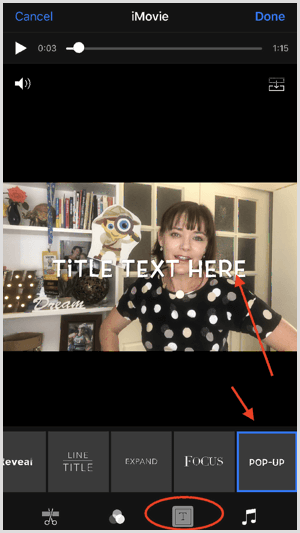
Lahko tudi izberite filter in glasbo dodati nekaj ustvarjalnega pridiha.
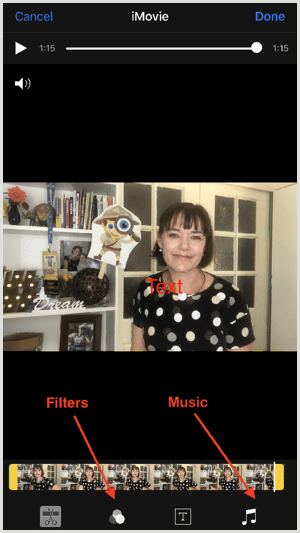
Ko ste z njim zadovoljni, tapnite Končano da shranite urejeni video v knjižnico fotografij.
Ustvari kvadratni video
Zdaj ste pripravljeni za pretvorbo videoposnetka v kvadratno obliko. Najprej, namestite brezplačno Obreži video kvadrat app za iOS. Če želite iz svojih videoposnetkov odstraniti vodni žig, lahko nadgradite na polno različico za 0,99 USD.
Naslednji, izberite svoj video v svoji knjižnici fotografij in tapnite Uredi. Na dnu zaslona tapnite ikono treh pik.
Tapnite CropVS da odprete orodja aplikacije. Če v pojavnem meniju ne vidite CropVS, ga morate omogočiti. Storiti to, tapnite ikono Več, povlecite drsnik CropVS v zeleno, in tapnite Končano.
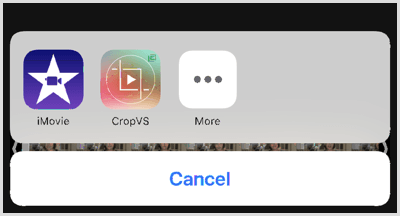
Ko tapnete CropVS, se bo vaš videoposnetek odprl v kvadratni obliki.
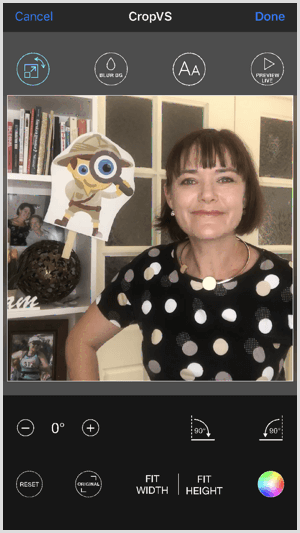
Ta kvadratna, obrezana različica morda ne bo ustrezala vašim željam. Za ohrani celotno širino izvirnega videoposnetka vendar ohranijo kvadratni format, tapnite Prilagodi širino. podobno, tapnite Fit Height do ohrani celotno višino izvirnega videoposnetka v kvadratni obliki.
Ozadje je privzeto belo, črno pa ga lahko naredite tako, da tapnete barvno kolo v spodnjem desnem kotu zaslona.
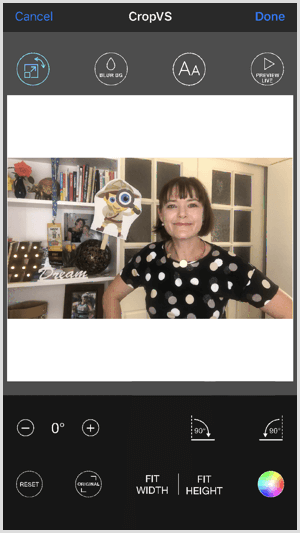
Oglejte si YouTube Marketing Training - Online!

Želite izboljšati svoje sodelovanje in prodajo z YouTubom? Nato se pridružite največjemu in najboljšemu srečanju strokovnjakov za trženje na YouTubu, ki delijo svoje preizkušene strategije. Prejeli boste podrobna navodila v živo, osredotočena na YouTubova strategija, ustvarjanje videoposnetkov in oglasi v YouTubu. Pri uvajanju strategij, ki prinašajo dokazane rezultate, postanite YouTubov marketinški junak za svoje podjetje in stranke. To je spletni trening v živo vaših prijateljev pri Social Media Examiner.
KLIKNITE TUKAJ ZA PODROBNOSTI - RAZPRODAJA SE KONČA 22. SEPTEMBRA!Če želite dodati besedilo, tapnite ikono pisave na vrhu zaslona in nato dvakrat tapnite na zaslonu. V pojavnem oknu, ki se prikaže, vnesite besedilo in potem tapnite V redu.
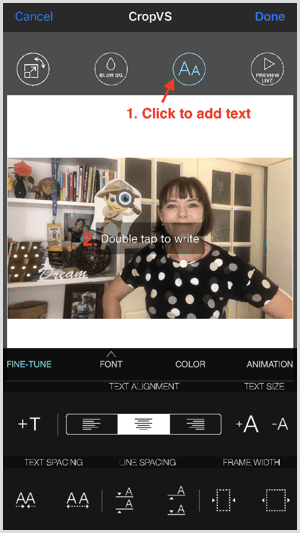
Besedilo, ki ga dodate, je privzeto belo in se prikaže na sredini videoposnetka. Če želite spremeniti barvo, da bo bolje v nasprotju z ozadjem, tapnite Barva in izberite barvo na barvnem kolesu. Ti lahko prestavite besedilo tako, da ga povlečete na zaslonu.
Če želite spremeniti pisavo, tapnite Pisava in izberite drugo pisavo v pojavnem meniju.
Če uporabljate različico aplikacije Pro, lahko zameglite ozadje. Samo tapnite Blur BGikono na vrhu zaslona za dostop do te funkcije.
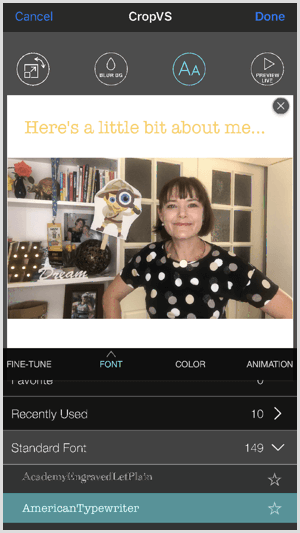
Privzeto se besedilo, ki ga dodate, na zaslonu zbledi in izgine. Tapnite Animacija do prilagodite nastavitve ali izklopite to funkcijo.
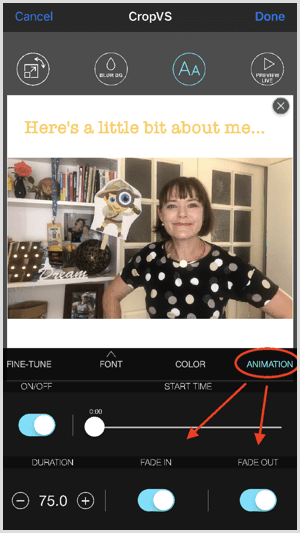
Če želiš dodaj novo besedilno polje, tapnite Fine-Tune in dvakrat tapnite zaslon odpreti pogovorno okno Vstavi besedilo.
Dotaknite se ikone Preview Lite na vrhu zaslona za predogled videoposnetka. Če ste z njim zadovoljni, tapnite Končano da shranite urejeni video v knjižnico fotografij.
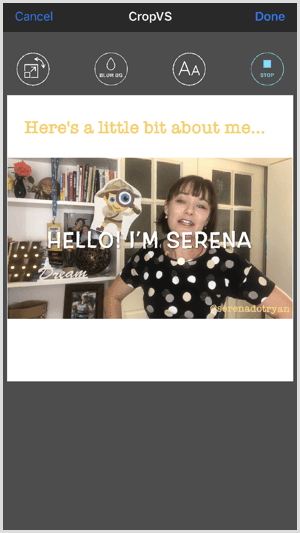
Če iščete dodatno funkcionalnost ali večji izziv, lahko videoposnetek najprej uredite v celotni aplikaciji iMovie v telefonu. Tu je primer a video, ustvarjen z aplikacijo iMovie in nato urejena v knjižnici fotografij z orodji iMovie in CropVS.
# 3: Formatirajte kvadratni video v Androidu Mobile s programom Kapwing
Čeprav je spletna in ne samostojna aplikacija, je Kapwing dobra brezplačna alternativa, če imate napravo Android. Vsa orodja spletnega mesta so brezplačna, vendar če želite odstranite blagovno znamko Kapwing, pristojbina znaša 3 USD za en video. Če nadgradite na neomejen načrt za 10 USD na mesec, lahko s katerim koli orodjem spletnega mesta ustvarite videoposnetke brez vodnih žigov.
Za začetek Pojdi do kapwing.com v napravi Android. (Morda boste želeli to spletno stran dodati med zaznamke za prihodnjo uporabo.) Nato tapnite Izdelovalec memov.
Na naslednji strani tapnite gumb Naloži in izberite svoj video iz vaše knjižnice fotografij.
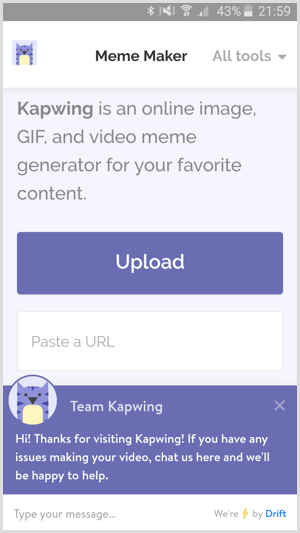
Naslednji, izberite črno ali belo predlogo.
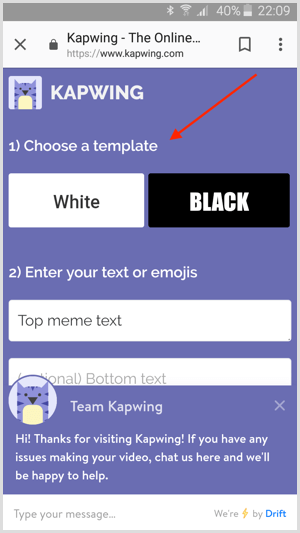
Potem vnesite besedilo v prvem besedilnem polju pod korakom 2. To besedilo se bo pojavilo nad vašim videoposnetkom. V drugem besedilnem polju vnesite neobvezno besedilo noge.
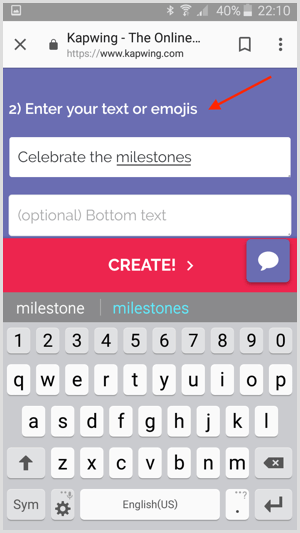
Če se pomaknete navzdol, boste videli možnosti za oblikovanje besedila. Ti lahko izberite pisavo, velikost točke, višino črte, barvo in poravnavo. Pomaknite se navzdol po strani, da si ogledate predogled sprememb.
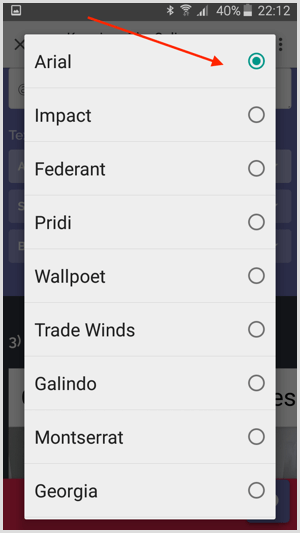
Če morate prilagoditi dolžino videoposnetka, tapnite Trim Video in povlecite začetno in končno točko na želeno dolžino. Ko končate, tapnite Končano obrezovanje.
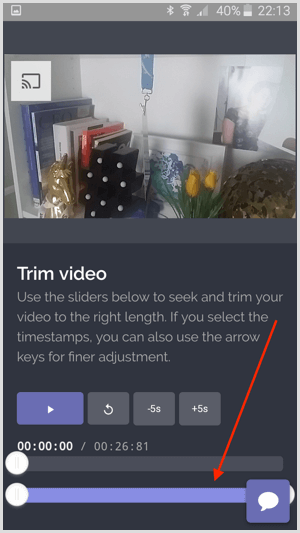
Končno, predogled videoposnetka, in če ste s tem zadovoljni, tapnite Ustvari.
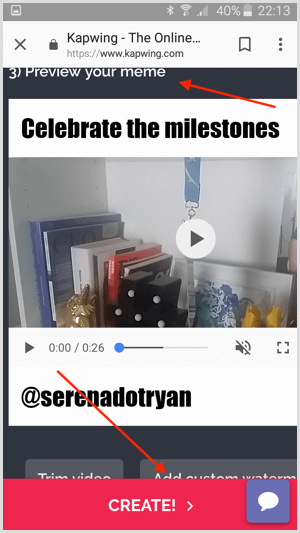
Obdelava videoposnetka lahko traja nekaj minut. Ko konča, prenesite video v telefon.
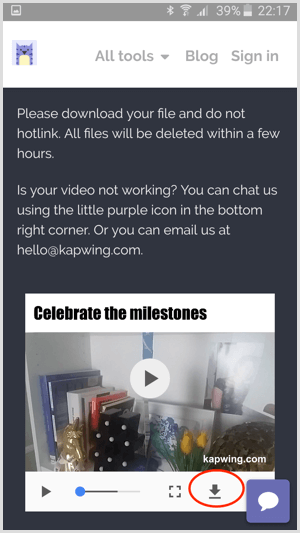
Kapwing je razmeroma nova spletna aplikacija in nova funkcionalnost se ves čas dodaja.
Zaključek
Ustvarjanje videoposnetkov, ki pritegnejo in odmevajo vaše občinstvo na družbenih omrežjih, je ključnega pomena. Medtem ko je urejanje videoposnetkov včasih dolgotrajno, zgoraj opisana orodja za urejanje omogočajo hitro in enostavno ustvarjanje kvadratnih videoposnetkov na poti.
Kaj misliš? Ali boste na svojih družabnih kanalih objavili več kvadratnih videoposnetkov? Delite svoje misli in vprašanja v spodnjih komentarjih.